Ajuda online de GoodBarber
Gerenciamento da sua equipe de backoffice
Como proprietário do seu aplicativo, o status da sua conta é Administrador / Proprietário do site.
Dependendo da sua oferta, como administrador, você tem a possibilidade de criar uma equipe e dar acesso ao back office do seu projeto a colaboradores de sua escolha.
Plano Standard:1 membro da equipe
Plano Premium: Até 3 membros da equipe
Plano Pro: Membros de equipe ilimitados
Plano de revendedor: Membros de equipe ilimitados
Para transferir a propriedade de seu projeto para um ID da conta existente ou para gerenciar seu ID da conta, consulte nossas ajudas online dedicadas: Transfira a propriedade de seu aplicativo e Gerenciamento do ID da conta GoodBarber
Adicionar um novo membro à equipe
1. Acesse o menu swipe à esquerda Configurações > Outras configurações > Equipe
2. Clique na aba "Novo membro da equipe".
3. Digite o endereço de email ou o ID da conta do seu novo membro da equipe
Aviso: certifique-se que usa um endereço de email válido.
4. Clique em "Adicionar".
O seu novo membro da equipe receberá um email, a partir do qual eles devem seguir o procedimento para ativar o seu ID de Conta e acessar o back office.
Agora você pode configurar os direitos de acesso de cada novo membro da equipe.
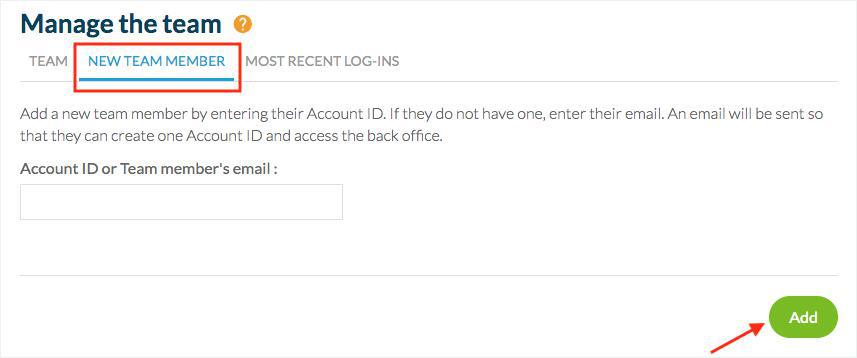
Configurar os direitos de acesso dos seus colaboradores
Todos os novos membros da equipe receberão um perfil de Administrador.
Este perfil concede acesso a todo o back office: Introdução, Painel, Pedidos, Produtos, Clientes, Estatísticas, Conteúdo e Design, Canais de Vendas e outros.
Você pode personalizar os direitos de acesso de cada membro da equipe.
1. Clique no nome do membro da sua equipe
2. Selecione o idioma do back office para o membro da sua equipe
3. Selecione ou desmarque as guias do back office listadas*
4. Selecione ou desmarque "Notificações administrativas" para permitir que um membro da equipe envie emails sobre sua loja **.
5. Clique em Salvar.
*Se você adicionar a extensão de blog e/ou localizador de lojas e/ou formulário de contato, uma nova guia Conteúdo será exibida.
A lista de conteúdo inclui seções de Blog, Localizador de Lojas, Formulário de Contato e/ou Sobre. Você pode definir precisamente qual seção pode ser acessada por esse membro da equipe.
Gerenciamento de seções: inclui outras seções de conteúdo do aplicativo.
**Nota: o proprietário administrador da loja receberá automaticamente esses emails.
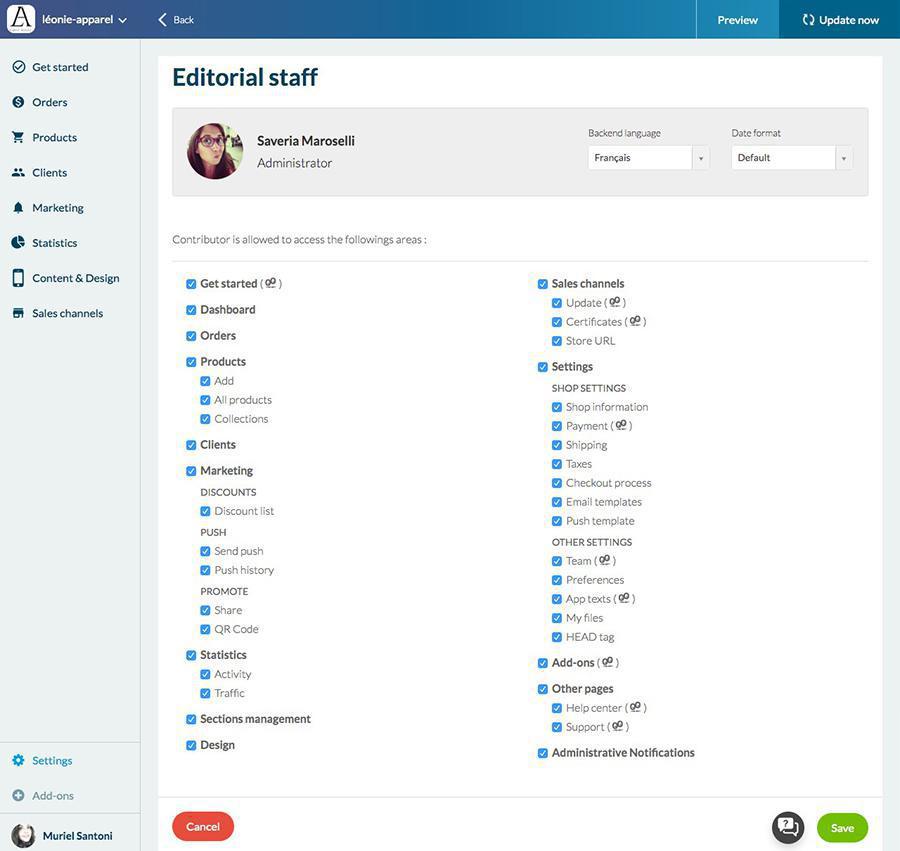
Do lado do usuário, o novo Administrador ou Usuário deve aceitar o seu convite para ativar sua conta.
Até lá, o status deles aparecerá como "O ID de Conta ainda não é válido".
Se necessário, você tem a opção de "Aceitar o convite em seu lugar" caso este ID de conta já exista (se o usuário já estiver registrado na GoodBarber) ou "Reenviar um convite".
 Design
Design